На цьому уроці ми розглянемо, як шукати в інтернеті готову модель стандартного покупного пневматичного циліндра, що підходить під наші вимоги.
Далі прямо на сайті одного з виробників ми його налаштуємо, додамо два датчика і завантажимо готову збірку пневматичного циліндра для його подальшого «безболісного» відкриття в Inventor.
У програмі ми створимо кілька позиційних уявлень штока (відкритий, закритий, робочий хід) і підготуємо пневматичний циліндр для вставки в вузол.
Наш пневматичний захват буде приводитися в рух пневматичним циліндром. Пневматичний циліндр – це куплена стандартна деталь, тому будемо шукати його модель в інтернеті за запитом для стандартів циліндрів ISO 21287 . В одній з перших ланок знаходимо потрібний нам пневматичний циліндр, по діаметру поршня 10 мм.

Вибираємо необхідний розмір. Тут же, на сайті, можна подивитися попередню 3D-модель, і подивитися габарити згенерованої деталі.
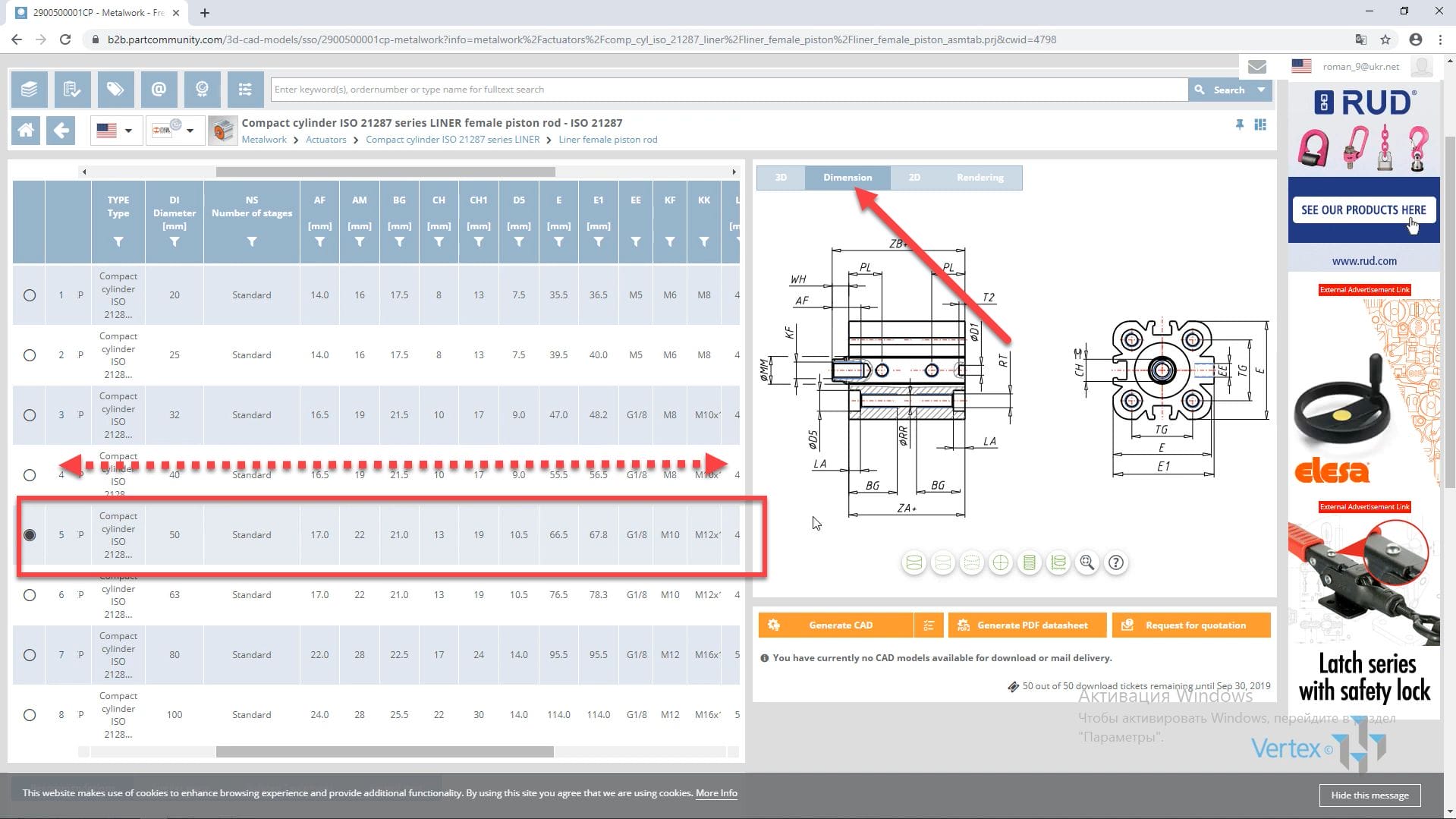
Перевіряємо, чи підходять нам всі розміри, а потім переходимо безпосередньо до генерації потрібного нам пневматичного циліндра. Нам потрібно вказати кілька параметрів. Вхідний отвір циліндра становить 60 мм.
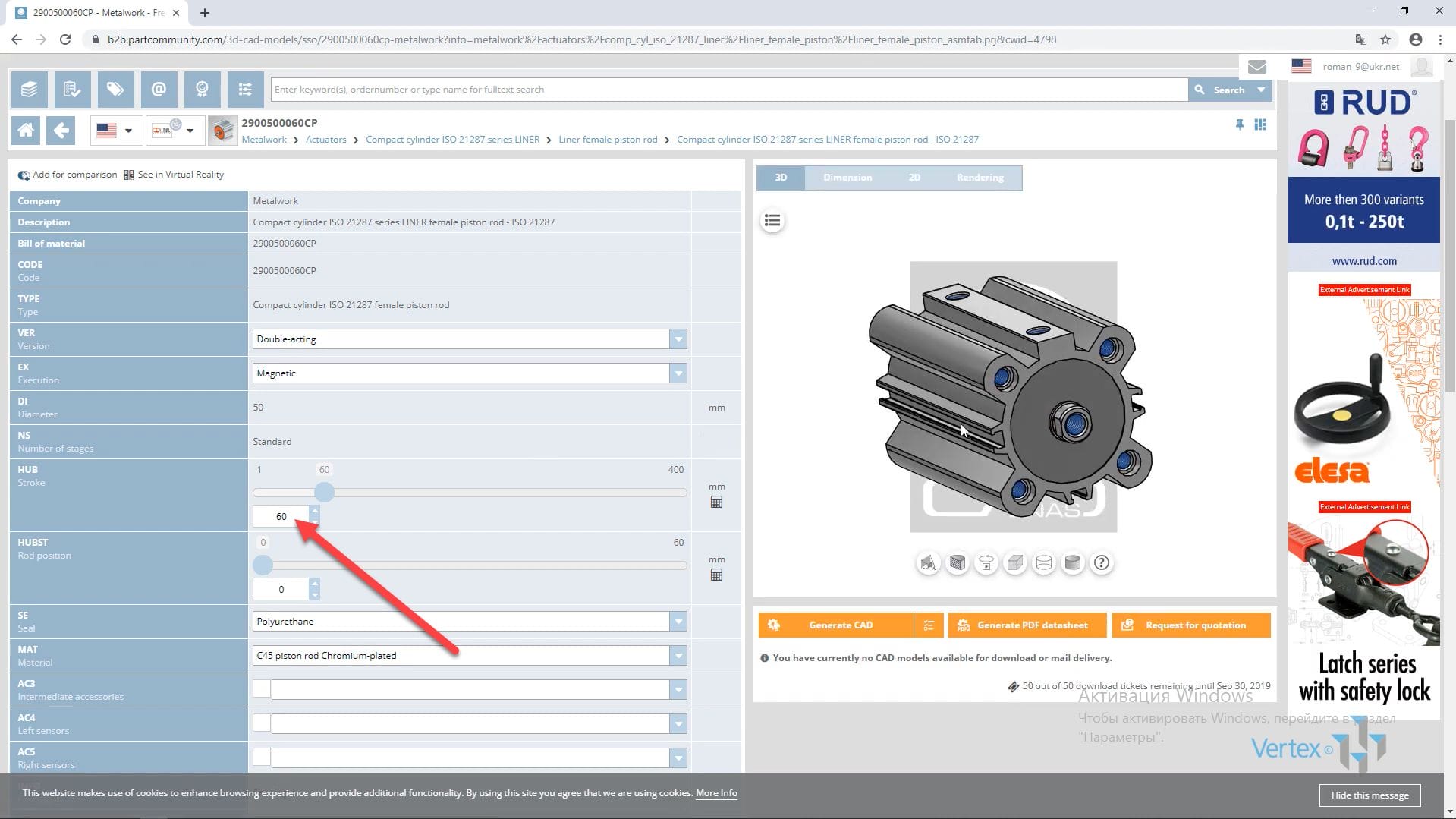
Давайте оновимо попередній перегляд і подивимося, що отримаємо потрібний нам циліндр. Інші параметри можна залишити без змін, тільки додати електричний датчик з обох сторін пневматичного циліндра. Виберіть тип датчика.
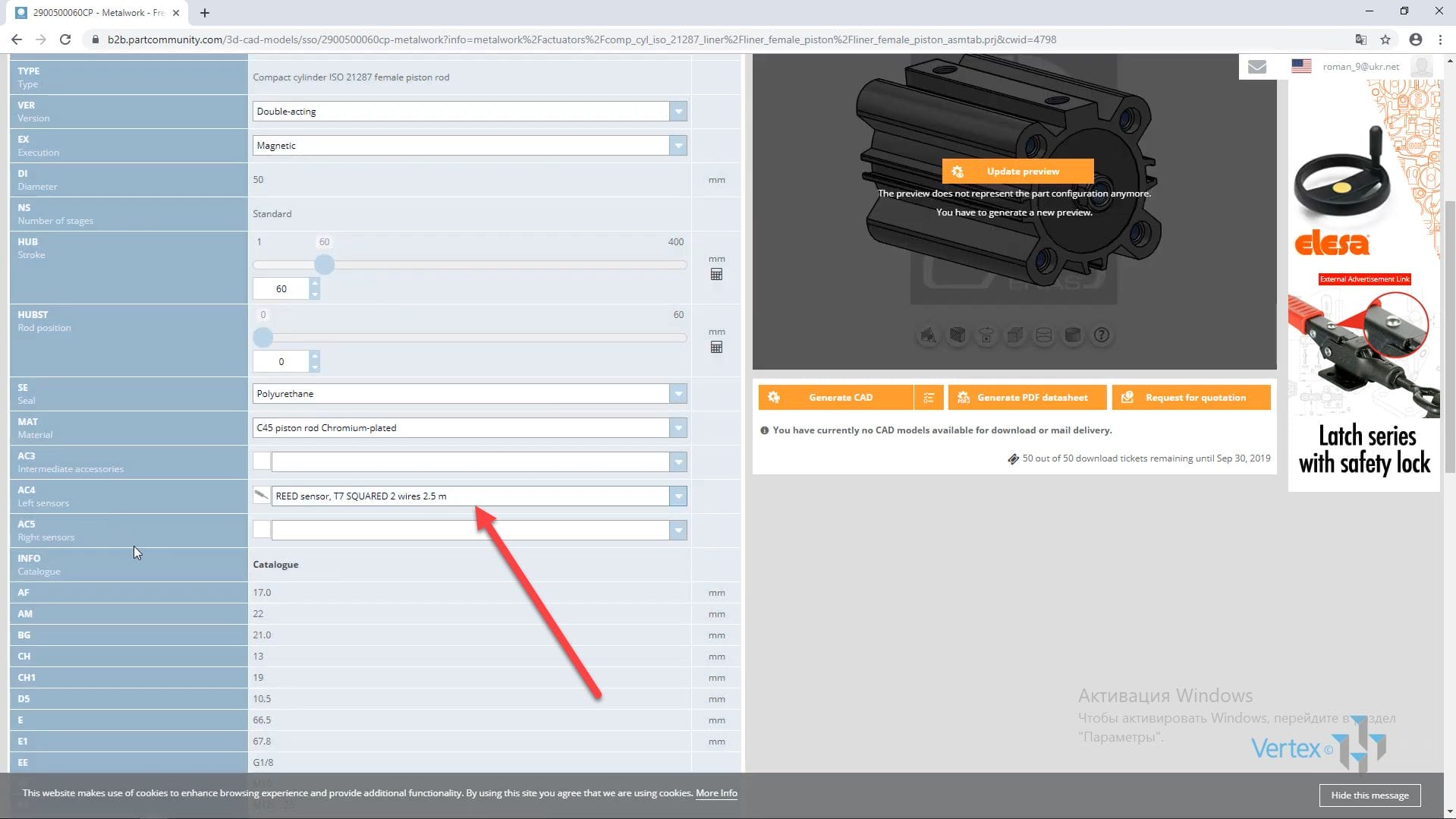
Давайте оновимо попередній перегляд і подивимося, де буде розташовуватися цей датчик.
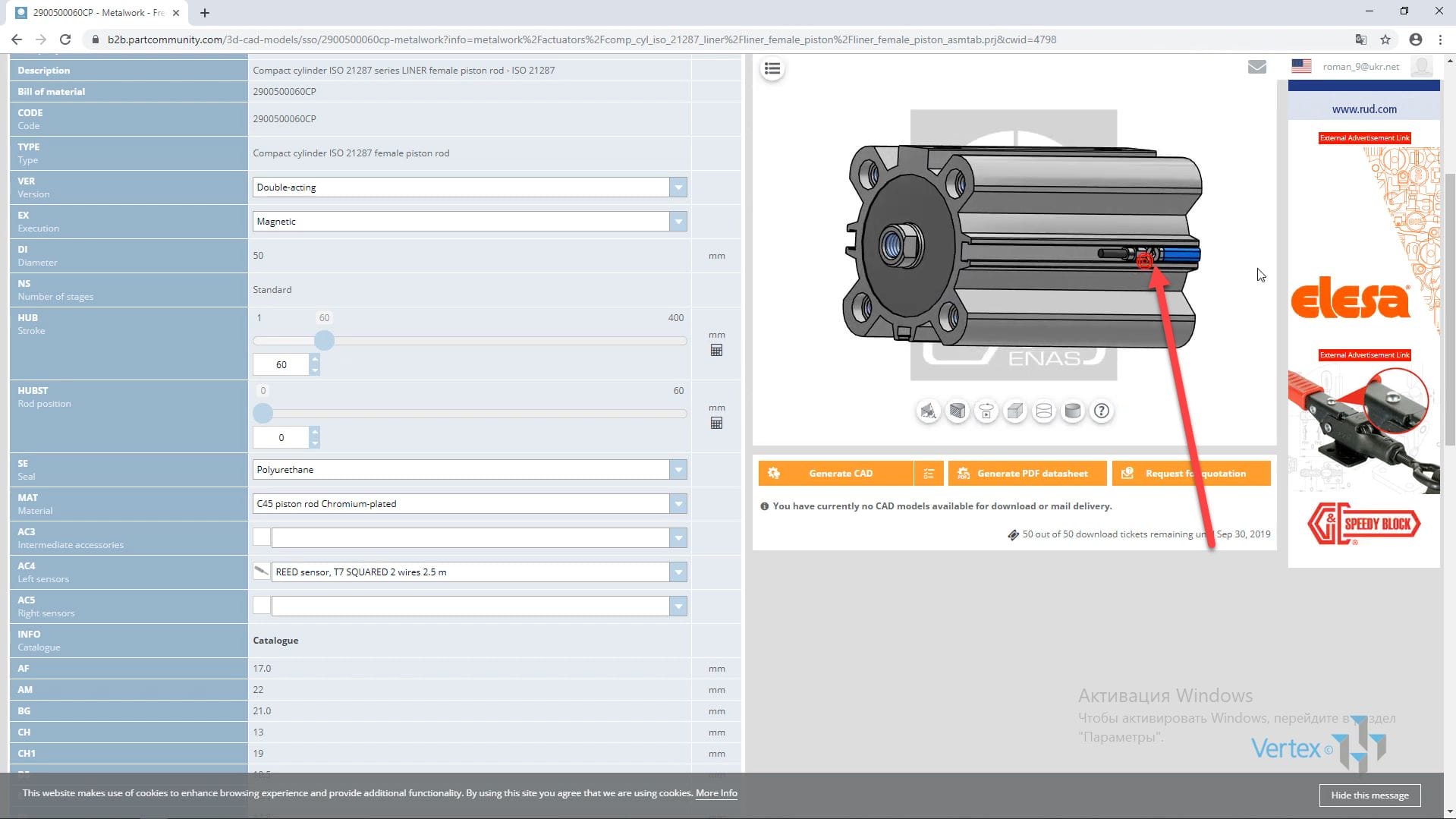
Цей же датчик буде доданий і на зворотному боці. Ще раз, нарешті, перевірте всі розміри завантаженої деталі, і натисніть кнопку «Згенерувати модель».
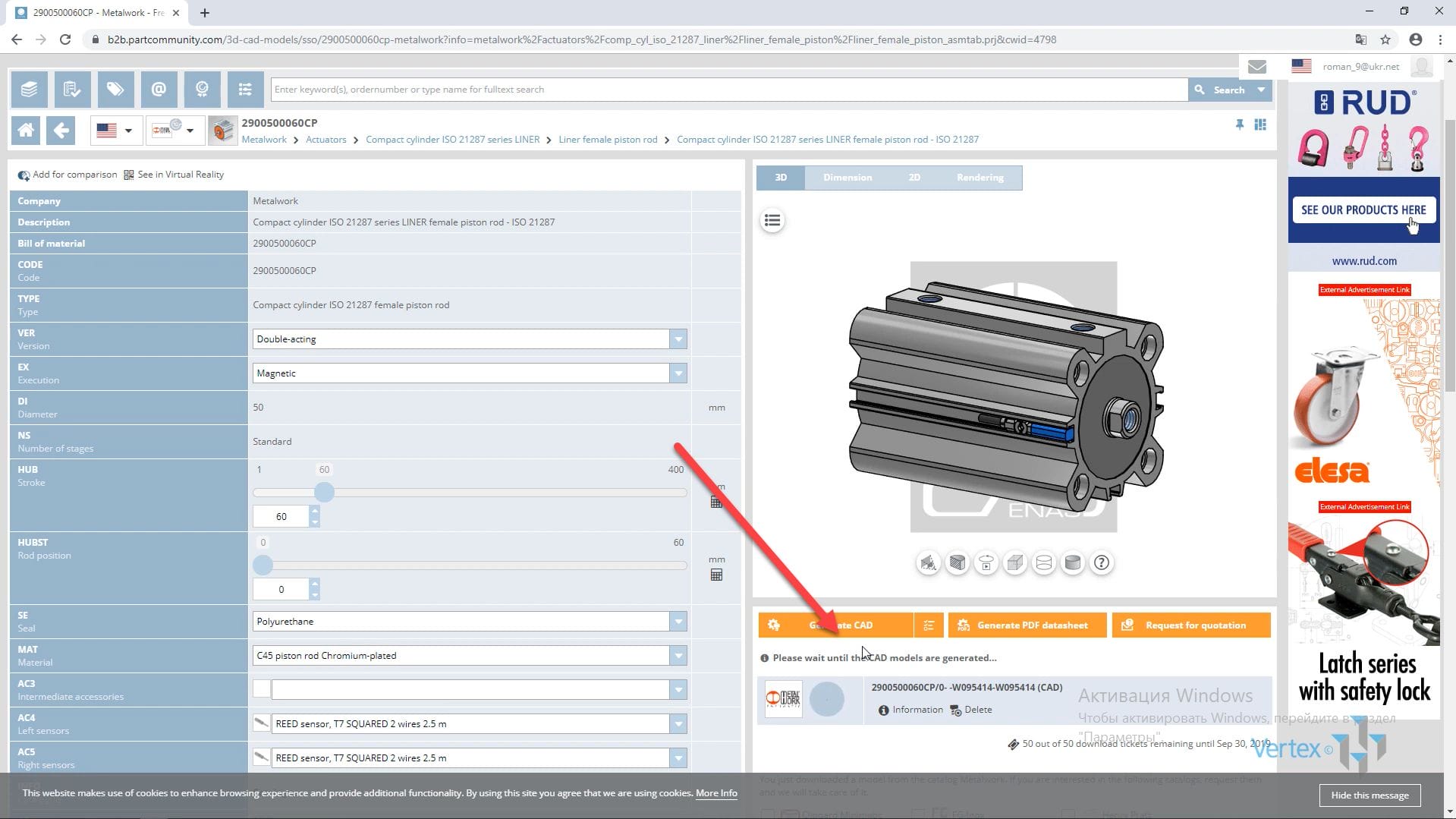
У багатьох виробників є такі генератори 3D-моделі, тому знайти необхідну деталь часто не так вже й складно. Отже, наша частина згенерована, натисніть Завантажити.
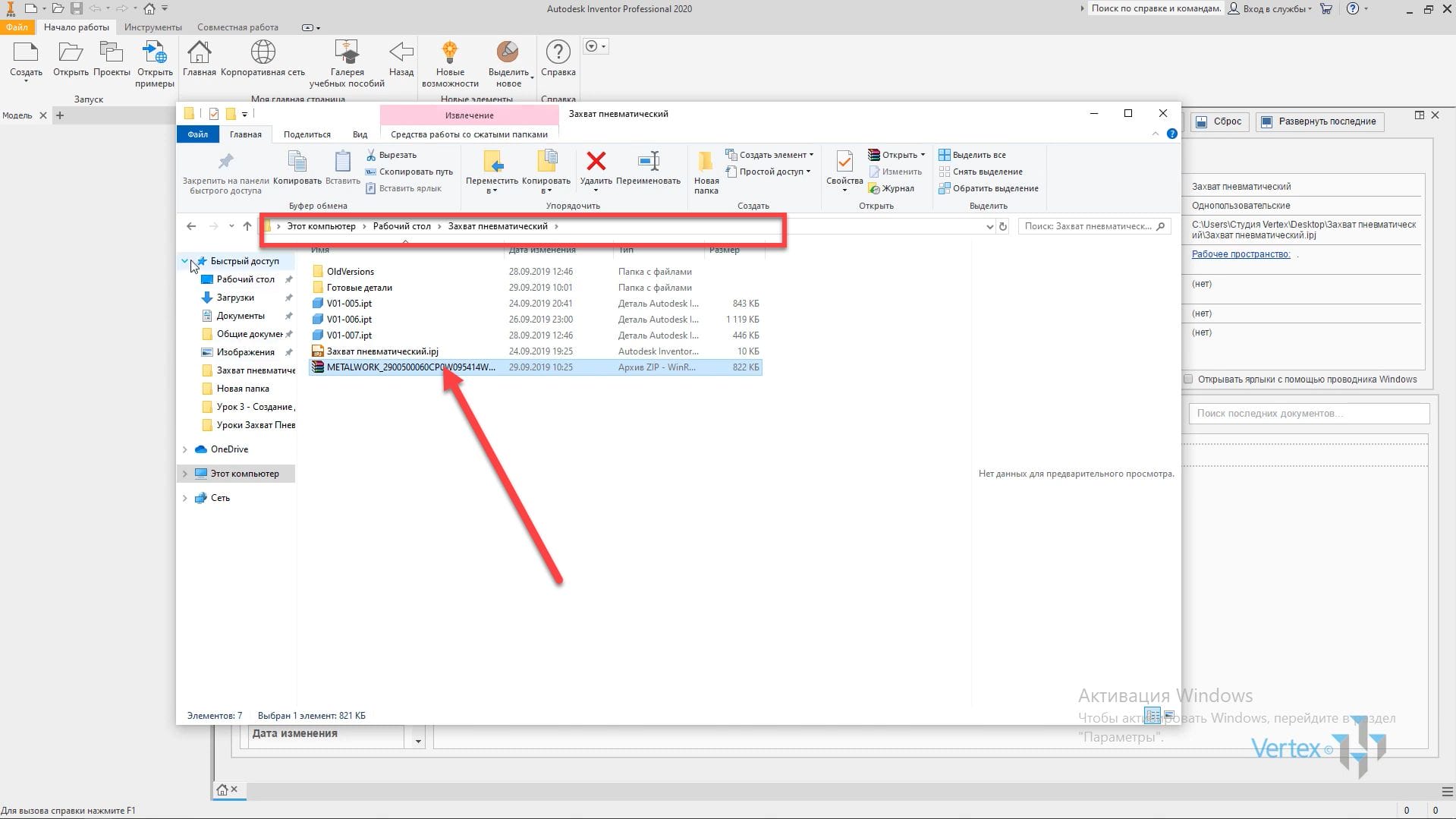
Давайте перемістимо завантажений архів в папку з нашим проектом. Тут ми розпакуємо архів, і відкриємо збірку.
Пневматичний циліндр завантажується відразу в форматі Inventor, тому ніяких додаткових перетворень нам робити не потрібно.

У збірці тепер фіксуються всі 4 деталі.

Виберіть стрижень циліндра і зніміть прапорець Basic, щоб ви могли зробити його рухомим.

Давайте зробимо половину відрізу збірки, використовуючи залежність вирівнювання осі.

Зафіксуйте стрижень в корпусі, і за допомогою кутової залежності зафіксуйте шток, щоб він не крутився.

Тепер вона чітко йде по осі корпусу.
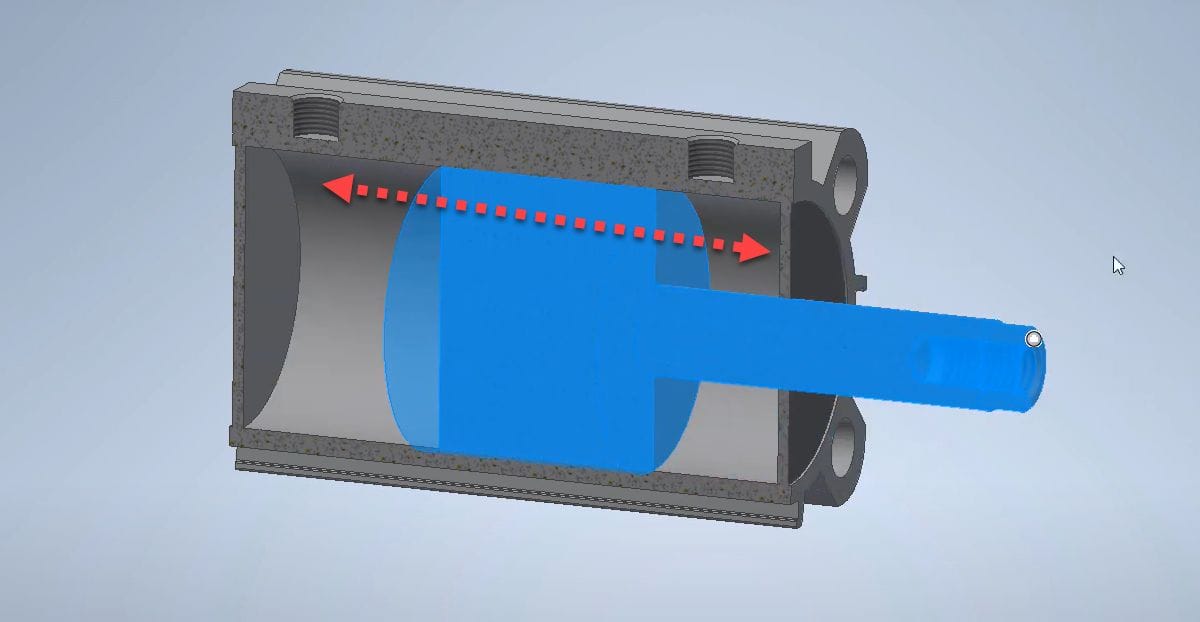
Використовуючи іншу залежність від вирівнювання, ми зафіксуємо стрижень у вихідному положенні.

Вкажемо межі, в межах яких може йти шток нашого пневматичного циліндра. Отже, задаємо хід штанги від 0 до 60 мм.
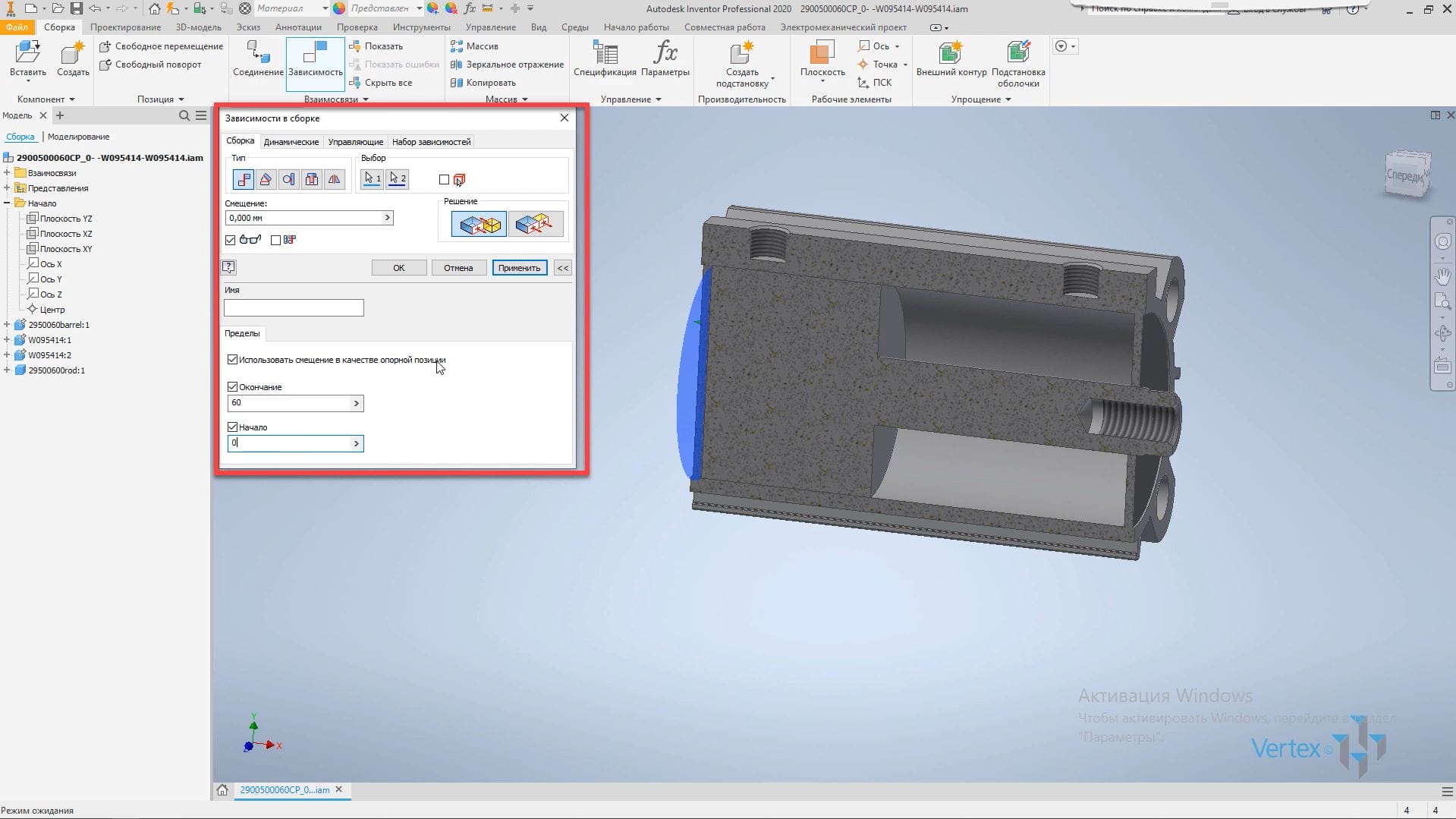
Перетягуючи його за допомогою утримання миші, перевіряємо, чи ходить він в цих межах. Відредагуйте цю залежність, і встановіть початкове положення стрижня 2 мм, і, відповідно, початок 2 мм.

Відповідно, в вузлі стрижень циліндра буде йти в цих межах. Далі відкриваємо папку view в браузері і створюємо позиційний вид.

Перша позиція буде при відкритому стрижні.

Тут ми будемо придушувати попередні упередження.

Тимчасово придушити в основному поданні переходу та додати ще один, який буде використовуватися в положенні Open.

Перейменуємо створену комбінацію, назвемо її Open.

В основній позиції ми її придушимо. Також додамо комбінацію, коли стрижень закритий.

Отже, це зв’язок розміром 2 мм. Перейменуйте його в Закритий, а також придушіть.

В основному положенні ми приберемо придушення першої комбінації.

Далі перейдемо до положення Open. Сюди ми включаємо залежність Відкрит.

Давайте створимо ще одне положення, коли стрижень закритий, а також перекриємо необхідну залежність.

Зробимо активну залежність Закрит. Перевірте, що в отриманих позиціях Open – Closed, а в основному положенні стрижень рухливий.


Пневматичний циліндр готовий до вставки в збірку.





